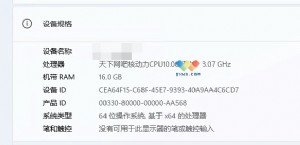教你玩转Windows7系统时钟显示
Windows 7的一大特色便是引入了“超级任务栏”,除了各种炫目的Aero特效外,一个很明显的改进就是尺寸增大了(应该说“宽度”更精确)。正是有了这个“物质基 础”,才使得我们如今可以很惬意地同时查看到时间与日期。不过对于笔者这种爱较真的人来说,这样的“礼遇”还不够完美,因为这个日期还有很多可“调教”的 空间!



图1 双行显示是Win7一大亮点!
进入设置面板
其实Windows 7支持很多种日期格式,只不过需要进入一个特殊的面板才能修改。当然进法并不复杂,短短四步便能搞定!
1. 点 击右下角时间区;
2. 点击时间面板下方的“更改日期和时间设置”链接;
3. 点击日期设置面板中的“更改日历设置”链接;
4. 找到日期自定义标签 即可。

图2 进入设置面板
进入设置面板后,您会发现图中已经列举了一些代码的用途。比如可用“ddd”、“dddd”代表星期几、用“M”或“y” 代表月份及年份。当我们将这些代码写入上述格式框中后,系统便会根据定义自动显示出相应内容了!

图3 代码展示
有网友问了,这里的短日期、长日期究竟都是什么意思?实际使用中有什么区别吗?其实道理很简单,Windows7在不同的位置 中会使用不同的日期格式,比如在“超级任务栏”或“资源管理器”往往采用短日期,而日期面板由于空间宽裕则更青睐于长日期。

图4 长、短日期示意




 天下网吧·网吧天下
天下网吧·网吧天下